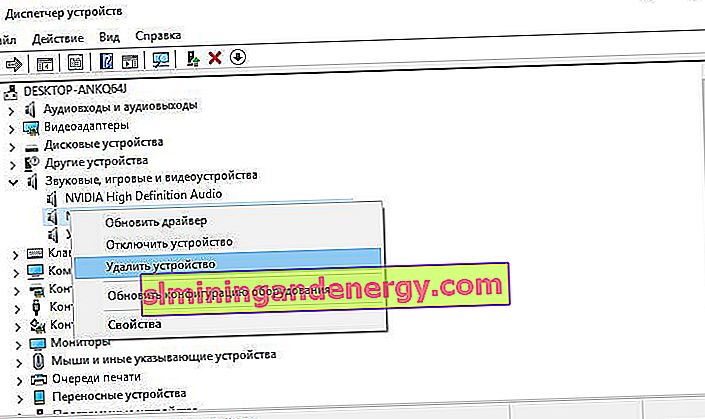บางครั้งไดรเวอร์จาก บริษัท ต่างๆเช่น NVIDIA, AMD และ Realtek จะถูกติดตั้งโดยอัตโนมัติและบางครั้งก็ไม่ตอบสนอง ในกรณีอื่น ๆ พวกเขาเพียงแค่ปฏิเสธที่จะติดตั้งบน Windows 10 เนื่องจากพวกเขาทิ้งร่องรอยของเวอร์ชันก่อนหน้าหรือการติดตั้งที่ไม่สมบูรณ์ซึ่งก่อให้เกิดความขัดแย้ง จะทำอย่างไรในสถานการณ์เช่นนี้? หลายคนแนะนำให้ติดตั้งไดรเวอร์ใหม่ แต่วิธีการติดตั้งใหม่นั้นแตกต่างกันและแทบจะไม่ช่วยอะไร ที่นี่เราจะวิเคราะห์ลำดับขั้นตอนที่ถูกต้องซึ่งจะช่วยแก้ไขปัญหาเมื่อไดรเวอร์ NVIDIA, AMD และ Realtek ไม่ได้ติดตั้งบน Windows 10
ไม่ได้ติดตั้งไดรเวอร์ NVIDIA, AMD, Realtek
- ขั้นแรกให้สร้างจุดคืนค่าระบบก่อนเรียกใช้โซลูชัน
- ดาวน์โหลดไดรเวอร์จากเว็บไซต์ทางการของผู้ผลิต NVIDIA, AMD และ Realtek และอย่าเรียกใช้ เพียงบันทึกลงในเดสก์ท็อปของคุณ
- ดาวน์โหลดยูทิลิตี้พิเศษเพื่อลบไดรเวอร์การ์ดวิดีโอ DDU ออกจากปิด เว็บไซต์. อย่าเรียกใช้บันทึกลงในเดสก์ท็อปของคุณด้วย
- เมื่อคุณมีทุกอย่างพร้อมแล้วคุณต้องเริ่มใน Safe Mode โดยไม่ต้องเชื่อมต่ออินเทอร์เน็ต หรือปิดใช้งานในภายหลัง
อ่านคู่มือฉบับสมบูรณ์เกี่ยวกับวิธีการถอนการติดตั้งไดรเวอร์การ์ดแสดงผล Nvidia, AMD, Intel อย่างสมบูรณ์
1. การถอดไดรเวอร์การ์ดแสดงผล
เมื่อเราบูตเข้าสู่เซฟโหมดแล้วให้ปิดอินเทอร์เน็ตหากเปิดใช้งาน เรามีโปรแกรมที่บันทึกไว้สำหรับเราบนเดสก์ท็อปของเรา เปิด DDU เลือกผู้ผลิตการ์ดแสดงผล NVIDIA หรือ AMD แล้วคลิก " ถอนการติดตั้งและรีสตาร์ท " หลังจากนั้นให้ติดตั้งไดรเวอร์วิดีโอใหม่ที่ดาวน์โหลดมา
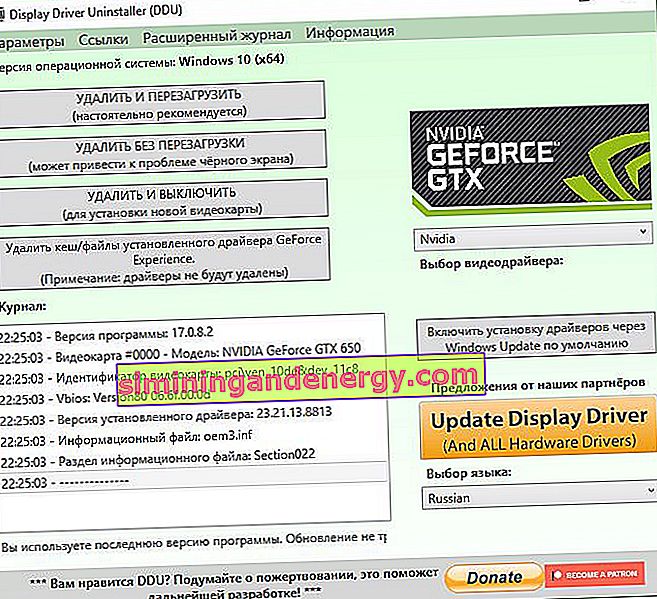
2. ถอนการติดตั้งไดรเวอร์ Realtek
เกิดข้อผิดพลาดในการติดตั้งไดรเวอร์เสียง Realtek HD ซึ่งโดยปกติจะเป็นการเขียนทับไฟล์ในไดรเวอร์เริ่มต้นของ Windows หรือมีข้อขัดแย้งกับ Microsoft Universal Audio Architecture ดังนั้นคุณต้องถอนการติดตั้งไดรเวอร์ Realtek และ Microsoft UAA ที่มีอยู่แล้วติดตั้งไดรเวอร์ Realtek ใหม่ เมื่อคุณบูตเข้าสู่ Safe Mode แล้ว:
- เปิด Device Manager และขยายคอลัมน์ " System Devices "
- หาคนขับรถประจำทาง Microsoft UAA for High Definition Audioคลิกขวาบนมันและปิดการใช้งาน
- รีบูตคอมพิวเตอร์ของคุณ ( ในเซฟโหมดย้อนกลับ )
- กลับไปที่ Windows Device Manager และมองหาคอลัมน์Sound, Game and Video Devices
- คลิกขวาที่อุปกรณ์เสียงRealtekแล้วเลือกตัวเลือก "ถอนการติดตั้งอุปกรณ์"
- ดับเบิลคลิก " System Devices " อีกครั้ง ค้นหาMicrosoft UAA Bus Driver สำหรับเสียงความละเอียดสูงและคลิกขวาที่ไฟล์แล้วเลือก " ถอนการติดตั้ง " ปิด Device Manager
- คุณมีสำเนาใหม่ของไดรเวอร์ Realtek ที่ดาวน์โหลดมาให้ดับเบิลคลิกที่การติดตั้งไดรเวอร์ "Realtek" และดำเนินการติดตั้งต่อไป
- บูตคอมพิวเตอร์ตามปกติและรีสตาร์ทคอมพิวเตอร์